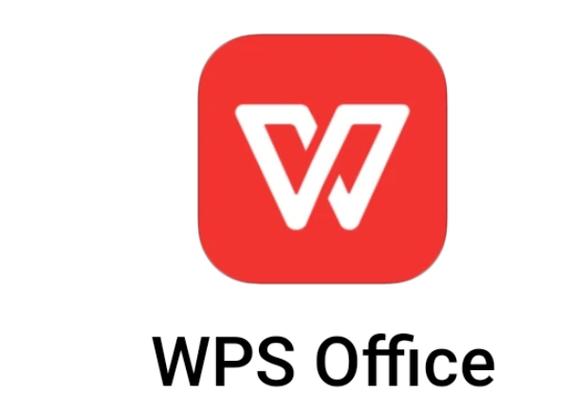Win10开启HDR设置教程详解
2025-07-07 13:12:23
0浏览
收藏
今天golang学习网给大家带来了《Win10开启HDR模式教程》,其中涉及到的知识点包括等等,无论你是小白还是老手,都适合看一看哦~有好的建议也欢迎大家在评论留言,若是看完有所收获,也希望大家能多多点赞支持呀!一起加油学习~
要开启Win10的HDR模式,首先确认显示器和显卡支持HDR,接着更新显卡驱动,然后依次进入“设置→系统→显示→Windows HD Color”并启用HDR,随后调整SDR内容亮度以匹配HDR效果,部分游戏或应用需单独开启HDR。若效果不佳,可尝试重新启动电脑、更换HDMI 2.0a或DP线缆、更新驱动、使用默认颜色配置文件等方式排查问题。画面发灰时可调整对比度、亮度、色彩饱和度,使用Windows校准工具或显示器自带的HDR模式优化画面。关闭HDR只需在Windows HD Color中关闭“使用HDR”选项即可。

开启Win10的HDR模式,可以让你的显示器呈现更鲜艳的色彩和更广的动态范围,带来更棒的视觉体验。简单来说,就是让画面看起来更生动。
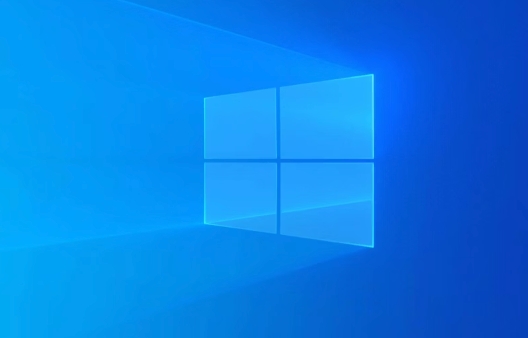
首先,确认你的显示器和显卡都支持HDR。然后,按照下面的步骤操作。

解决方案
- 检查硬件支持: 确保你的显示器和显卡都支持HDR。可以在显示器和显卡的官方网站上查找相关信息。不支持的话,后面的操作就没意义了。
- 更新显卡驱动: 确保你的显卡驱动是最新版本。旧的驱动可能不支持HDR或者存在兼容性问题。去NVIDIA、AMD或者Intel的官网下载最新的驱动程序。
- 开启Windows HD Color设置:
- 点击“开始”菜单,选择“设置”。
- 在设置中,点击“系统”。
- 在系统设置中,选择“显示”。
- 在显示设置中,找到“Windows HD Color”选项。
- 如果你的显示器支持HDR,你会看到“使用HDR”的开关。将它打开。
- 调整HDR亮度: 打开HDR后,你可能会觉得画面太亮或太暗。在“Windows HD Color设置”中,可以调整“SDR内容的亮度”。这个选项可以调整非HDR内容的亮度,使其与HDR内容相匹配。
- 游戏和应用设置: 一些游戏和应用需要单独开启HDR。在游戏或应用的设置菜单中,查找HDR相关的选项,并将其开启。
- 校准显示器(可选): 为了获得最佳的HDR效果,你可以使用Windows自带的显示器校准工具或者专业的校准设备来校准你的显示器。
HDR显示效果不佳怎么办?常见问题排查
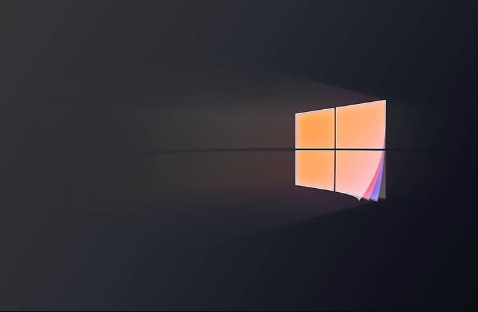
- 显示器未正确识别: 有时候Windows可能无法正确识别HDR显示器。尝试重新启动电脑,或者重新连接显示器。
- 线缆问题: 确保你使用的HDMI线缆支持HDR。建议使用HDMI 2.0a或更高版本的线缆。DP线也是一个选择。
- 游戏或应用不支持HDR: 并非所有游戏和应用都支持HDR。如果某个游戏或应用无法显示HDR效果,可能是它本身不支持。
- 驱动冲突: 某些旧的或者不兼容的驱动程序可能会导致HDR显示问题。尝试卸载旧的驱动程序,然后安装最新的驱动程序。
- 颜色配置文件问题: 错误的颜色配置文件可能会影响HDR的显示效果。尝试使用Windows默认的颜色配置文件,或者使用专业的校准工具生成新的颜色配置文件。
HDR开启后画面发灰怎么办?色彩调整技巧
- 调整对比度: HDR开启后,画面可能会显得对比度不足,导致发灰。尝试调整显示器的对比度设置,增加画面的对比度。
- 调整亮度: 调整显示器的亮度设置,使画面亮度适中。
- 调整色彩饱和度: 增加色彩饱和度可以使画面色彩更鲜艳,减少发灰的感觉。
- 使用Windows HD Color校准工具: Windows自带的HD Color校准工具可以帮助你调整HDR的显示效果。在“Windows HD Color设置”中,可以找到校准工具。
- 使用显示器自带的HDR模式: 一些显示器提供多种HDR模式,例如游戏模式、电影模式等。尝试不同的HDR模式,找到最适合你的模式。
- NVIDIA控制面板/AMD Radeon设置: 你也可以在NVIDIA控制面板或者AMD Radeon设置中调整色彩设置,例如数字振动、色调等。
如何关闭Win10的HDR模式?
如果你觉得HDR效果不佳,或者想要关闭HDR模式,可以按照以下步骤操作:
- 点击“开始”菜单,选择“设置”。
- 在设置中,点击“系统”。
- 在系统设置中,选择“显示”。
- 在显示设置中,找到“Windows HD Color”选项。
- 将“使用HDR”的开关关闭。
关闭HDR后,画面会恢复到SDR模式。
文中关于的知识介绍,希望对你的学习有所帮助!若是受益匪浅,那就动动鼠标收藏这篇《Win10开启HDR设置教程详解》文章吧,也可关注golang学习网公众号了解相关技术文章。
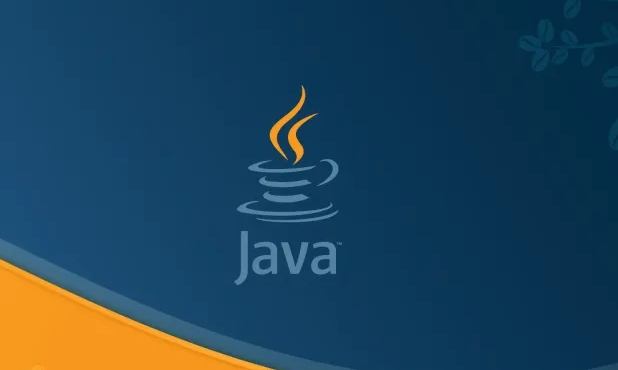 Java高并发线程池优化技巧
Java高并发线程池优化技巧
- 上一篇
- Java高并发线程池优化技巧

- 下一篇
- 图片水印添加教程:GD库使用详解
查看更多
最新文章
-
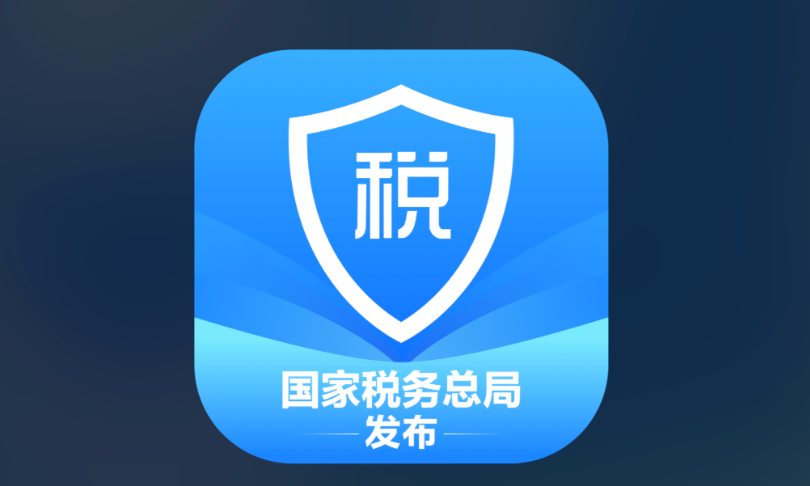
- 文章 · 软件教程 | 5秒前 |
- 夫妻房贷扣除方式及婚前婚后利息区别
- 150浏览 收藏
-

- 文章 · 软件教程 | 10秒前 |
- 驾考宝典电脑版登录入口官网地址
- 461浏览 收藏
-
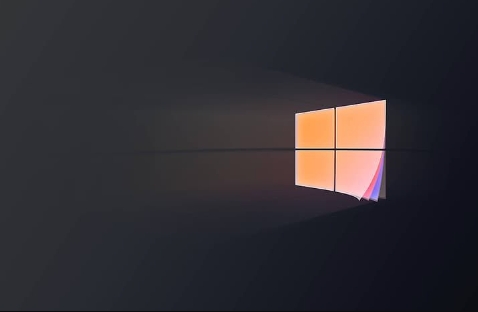
- 文章 · 软件教程 | 1分钟前 |
- Windows共享文件夹无法访问解决方法
- 116浏览 收藏
-
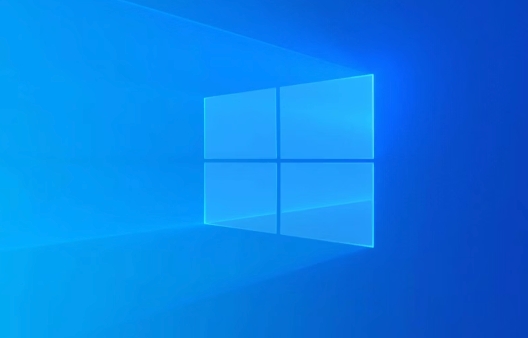
- 文章 · 软件教程 | 3分钟前 |
- Win10卸载补丁,回滚系统更新教程
- 188浏览 收藏
-
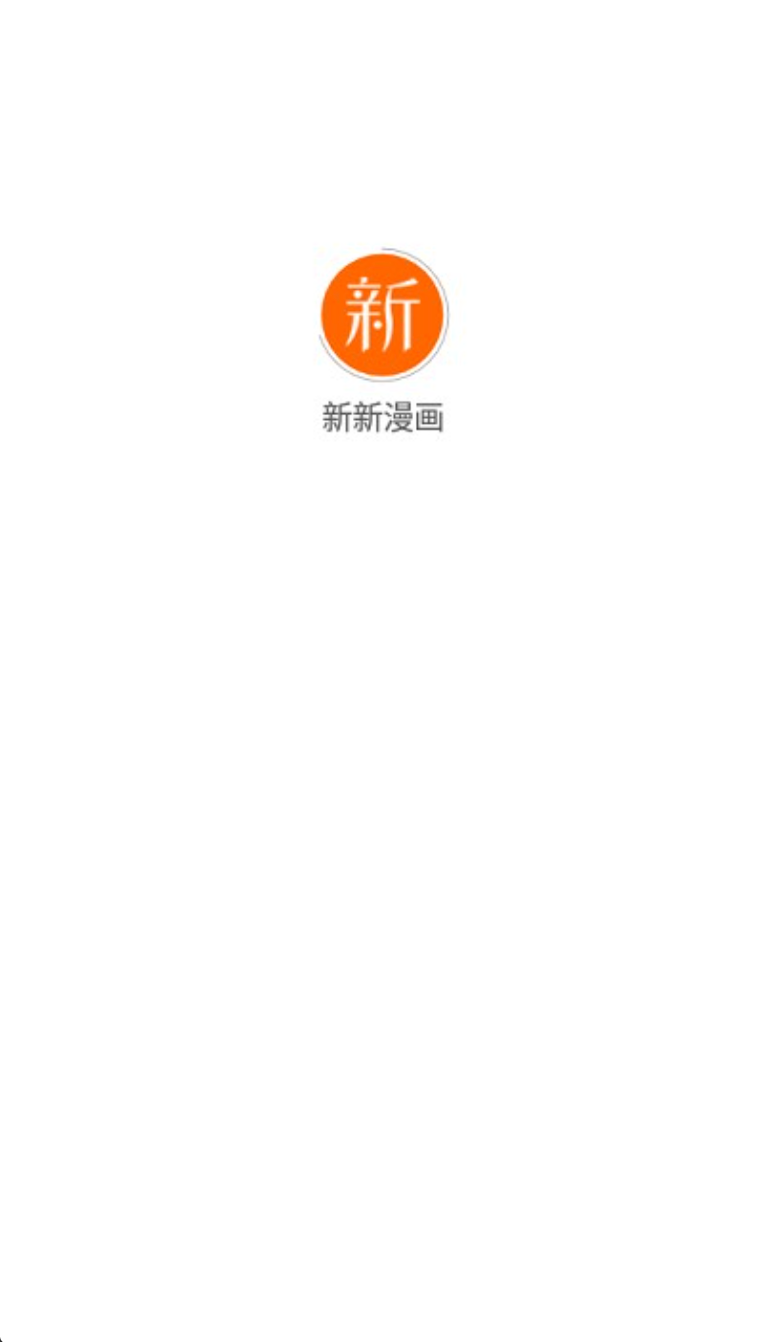
- 文章 · 软件教程 | 4分钟前 |
- 新新漫画网页版登录入口详解
- 333浏览 收藏
-
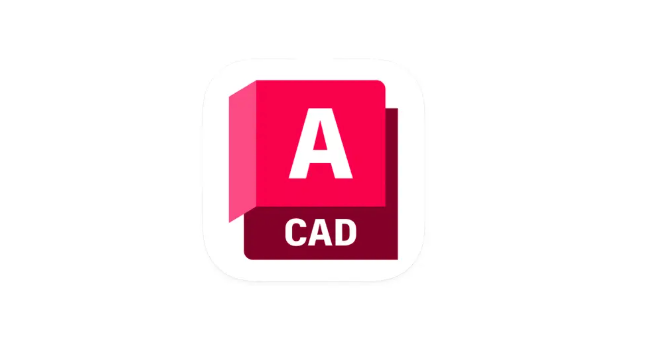
- 文章 · 软件教程 | 6分钟前 |
- CAD文件损坏修复方法大全
- 208浏览 收藏
-
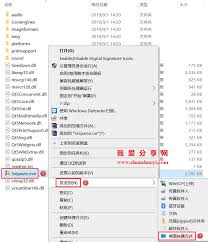
- 文章 · 软件教程 | 12分钟前 |
- Snipaste版本不兼容怎么解决
- 280浏览 收藏
-
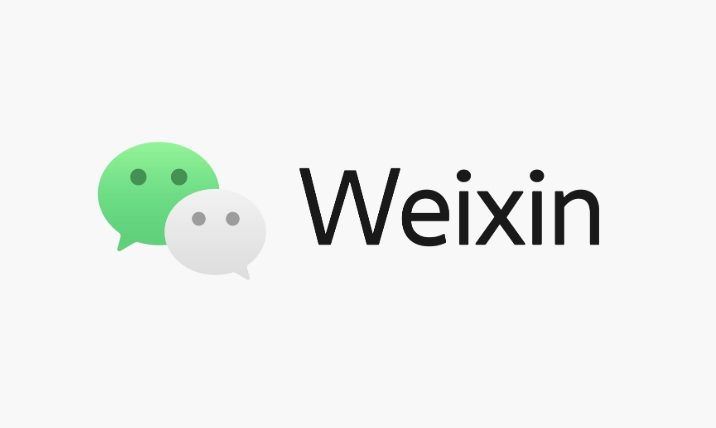
- 文章 · 软件教程 | 13分钟前 |
- 微信视频号如何给好友点赞?
- 444浏览 收藏
-

- 文章 · 软件教程 | 15分钟前 |
- 晋江APP怎么订阅VIP章节
- 246浏览 收藏
查看更多
课程推荐
-

- 前端进阶之JavaScript设计模式
- 设计模式是开发人员在软件开发过程中面临一般问题时的解决方案,代表了最佳的实践。本课程的主打内容包括JS常见设计模式以及具体应用场景,打造一站式知识长龙服务,适合有JS基础的同学学习。
- 543次学习
-

- GO语言核心编程课程
- 本课程采用真实案例,全面具体可落地,从理论到实践,一步一步将GO核心编程技术、编程思想、底层实现融会贯通,使学习者贴近时代脉搏,做IT互联网时代的弄潮儿。
- 516次学习
-

- 简单聊聊mysql8与网络通信
- 如有问题加微信:Le-studyg;在课程中,我们将首先介绍MySQL8的新特性,包括性能优化、安全增强、新数据类型等,帮助学生快速熟悉MySQL8的最新功能。接着,我们将深入解析MySQL的网络通信机制,包括协议、连接管理、数据传输等,让
- 500次学习
-

- JavaScript正则表达式基础与实战
- 在任何一门编程语言中,正则表达式,都是一项重要的知识,它提供了高效的字符串匹配与捕获机制,可以极大的简化程序设计。
- 487次学习
-

- 从零制作响应式网站—Grid布局
- 本系列教程将展示从零制作一个假想的网络科技公司官网,分为导航,轮播,关于我们,成功案例,服务流程,团队介绍,数据部分,公司动态,底部信息等内容区块。网站整体采用CSSGrid布局,支持响应式,有流畅过渡和展现动画。
- 485次学习
查看更多
AI推荐
-

- ChatExcel酷表
- ChatExcel酷表是由北京大学团队打造的Excel聊天机器人,用自然语言操控表格,简化数据处理,告别繁琐操作,提升工作效率!适用于学生、上班族及政府人员。
- 3207次使用
-

- Any绘本
- 探索Any绘本(anypicturebook.com/zh),一款开源免费的AI绘本创作工具,基于Google Gemini与Flux AI模型,让您轻松创作个性化绘本。适用于家庭、教育、创作等多种场景,零门槛,高自由度,技术透明,本地可控。
- 3421次使用
-

- 可赞AI
- 可赞AI,AI驱动的办公可视化智能工具,助您轻松实现文本与可视化元素高效转化。无论是智能文档生成、多格式文本解析,还是一键生成专业图表、脑图、知识卡片,可赞AI都能让信息处理更清晰高效。覆盖数据汇报、会议纪要、内容营销等全场景,大幅提升办公效率,降低专业门槛,是您提升工作效率的得力助手。
- 3450次使用
-

- 星月写作
- 星月写作是国内首款聚焦中文网络小说创作的AI辅助工具,解决网文作者从构思到变现的全流程痛点。AI扫榜、专属模板、全链路适配,助力新人快速上手,资深作者效率倍增。
- 4558次使用
-

- MagicLight
- MagicLight.ai是全球首款叙事驱动型AI动画视频创作平台,专注于解决从故事想法到完整动画的全流程痛点。它通过自研AI模型,保障角色、风格、场景高度一致性,让零动画经验者也能高效产出专业级叙事内容。广泛适用于独立创作者、动画工作室、教育机构及企业营销,助您轻松实现创意落地与商业化。
- 3828次使用
查看更多
相关文章
-
- pe系统下载好如何重装的具体教程
- 2023-05-01 501浏览
-
- qq游戏大厅怎么开启蓝钻提醒功能-qq游戏大厅开启蓝钻提醒功能教程
- 2023-04-29 501浏览
-
- 吉吉影音怎样播放网络视频 吉吉影音播放网络视频的操作步骤
- 2023-04-09 501浏览
-
- 腾讯会议怎么使用电脑音频 腾讯会议播放电脑音频的方法
- 2023-04-04 501浏览
-
- PPT制作图片滚动效果的简单方法
- 2023-04-26 501浏览